آغاز فعالیت اسنپ در شوش و شوشتر



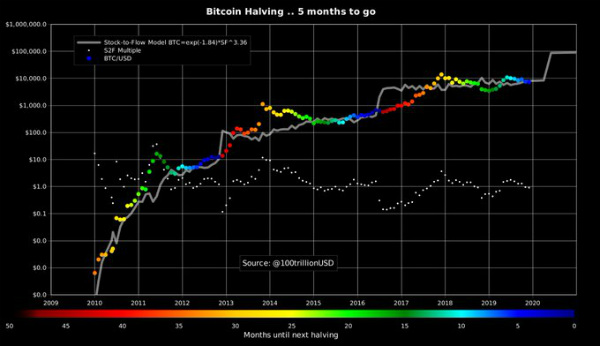

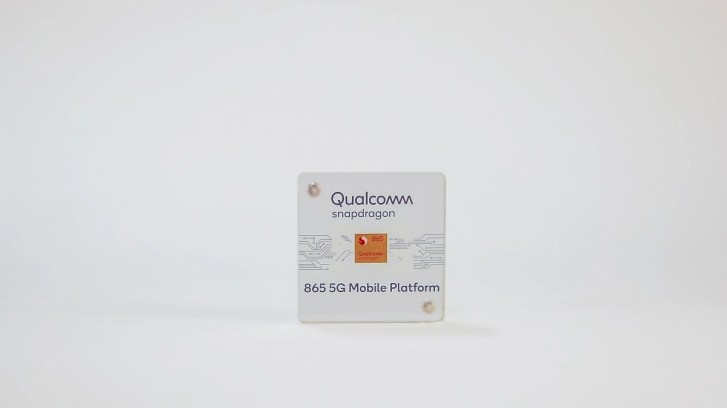


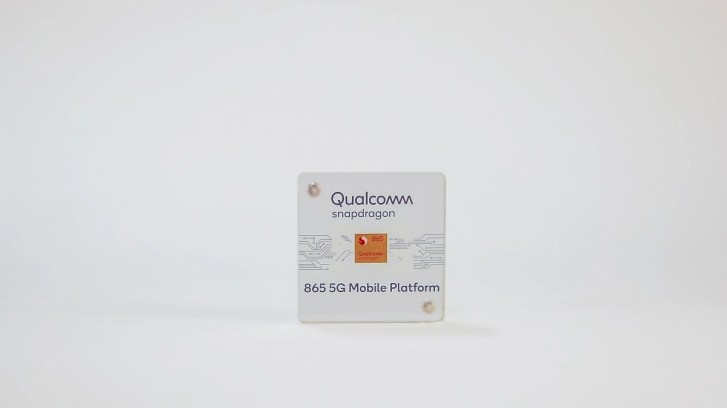

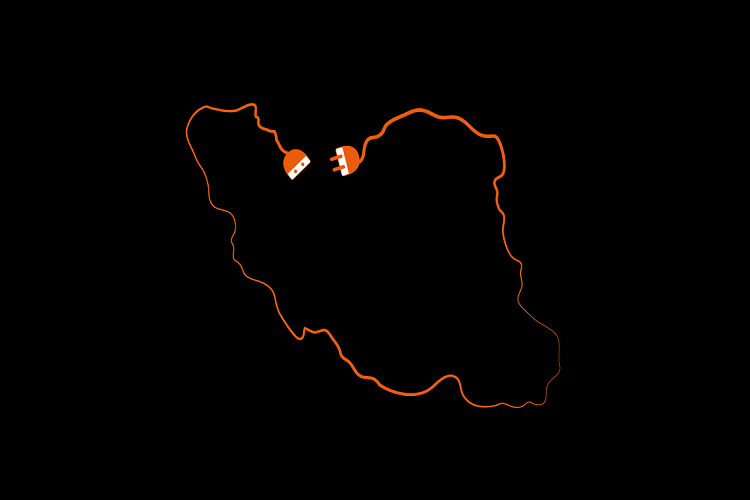
با قطعی گستردهی اینترنت در کشور که هفت روز بهطول انجامید، سیستمهای نرمافزاری و سختافزاری با مشکلات امنیتی گستردهای مواجه شدند.
زمانی که ویندوز شما پاسخ گو نیست، تقریبا هیچ چیز کار نمی کند. دست به هر چه که می زنید حس می کنید که قفل شده است. در چنین شرایطی اگر بخواهید سیستم را ریستارت کنید، مشکل موقتا حل می شود اما تمام سندهای باز و یا تغییراتی که ذخیره نکرده اید از بین خواهند رفت. مشکل عدم پاسخگویی ویندوز مساله ای است که ممکن است به کرات روی سیستم شما نمایش داده شود. در چنین حالتی است که مساله بغرنج می شود و لازم است که این ۷ ترفند برای حل مشکل عدم پاسخگویی ویندوز را دنبال کنید.
وقتی که سیستم شما قفل می شود، و هیچ کاری از دست تان بر نمی آید و تنها پیام Microsoft Windows application is not responding را مشاهده می کنید، دقیقا همان زمانی است که همه معتقدند خطای پاسخگویی در ویندوز رخ داده است.
علت بوجود آمدن این حالت، مختلف است. به همین دلیل راه حل های مختلفی نیز برای خطای پاسخگویی در ویندوز وجود دارد.

آنچه در این تصویر مشاهده می کنید همان خطای پاسخگویی ویندوز است. شما در نهایت فقط می توانید یا روی کلید کنسل کلیک کنید یا روی end process کلیک کنید.
اما راه حل ها به قرار زیر است
هر وقت که سیستم شما با مشکلی مواجه می شود، اولین گزینه ای که می تواند به شما کمک کند ویروس یابی و به طور کلی اسکن کردن آن است.
. اگر Windows Defender چیزی را تشخیص نداد ، برای بررسی مجدد ، از نرم افزار آنتی ویروس دیگری مانند Kaspersky ، Norton یا Avast استفاده کنید. این کار را ابتدا انجام دهید تا مطمئن شوید که مشکلی از نظر ویروس وجود ندارد.
گاهی اوقات ویندوز خود به بروزرسانی نیاز دارد. برای دیدن اینکه آیا دستگاه شما به آن بروز رسانی ها نیاز دارد یا نه کافی است گام زیر را دنبال کنید:
برای دسترسی به تنظیمات ، Win + I را فشار دهید ، سپس بر روی “Update & Security” کلیک کنید.
پس از نصب این به روزرسانی ها ، مجددا سیستم را ریستارت کنید تا متوجه شوید که آیا مشکل حل شده است یا نه.
گاهی اوقات علت این فریز شدن های ویندوز، عدم کارایی درایورها یا بخش هایی از سیستم عامل است. خود ویندوز اگر این مساله را بشناسد به راحتی آن را با آپدیت های پیشنهادی حل می کند.
وقتی به میزان زیادی پرونده های موقتی یا داده های نهان داشته باشید، حجم زیادی از ویندوز را به خود اختصاص خواهند داد. این فضای اشغال شده، موجب ایجاد مشکلات و عدم پاسخگویی در ویندوز می شود. مخصوصا وقتی در حال کار کردن روی فایل ها و اسناد هستید و موقع کار کردن یا ذخیره کردن با خطای پاسخگویی ویندوز مواجه می شوید، احتمال این مشکل بیشتر می شود.
در این حالت باید حافظه را از دست پرونده های موقت پس بگیرید.
برای حذف این فایل ها:

در این حالت باید مشکل شما حل شود. اگر با پاک کردن فایل های فرعی، خطای پاسخگویی را مشاهده نکردید متوجه می شوید که مشکل شما کمبود حافظه است. برای حل این مشکل به دنبال راه حلی باشید.
درایور قدیمی و منسوخ ممکن است مقصر اصلی مسدود شدن ویندوز باشد. سعی کنید درایورها را به روز کنید تا ببینید آیا این مشکل برطرف شده است یا خیر.
در پایین صفحه خود در باکس جستجو عبارت Device Manager را بنویسید
حالا اپلیکیشنی که مبین دیوایس منجر است نمایش داده می شود که باید روی آن کلیک کنید تا اجرا شود

هر سخت افزاری که روی سیستم دارید را باز کنید ( به ترتیب)
روی آن ها راست کلیک کنید و گزینه Update driver را انتخاب کنید.

شاید لازم باشد بعضی درایورها را دستی به روز رسانی کنید یا این که نسخه ای از آن ها را از سایت های مرجع دریافت کنید. البته گاهی با حذف درایورها، و راه اندازی سیستم به صورت مجدد، با بالا آمدن ویندوز درایورها مجددا نصب می شوند.
آیا مشکل حل شده است؟ راه حل بعدی نیز ممکن است بتواند مشکل خطای پاسخگویی ویندوز را حل کند.
عیب یاب داخلی ویندوز نیز سرویسی است که اتوماتیک به دنبال مشکلات ویندوز می گردد و راه حل هایی ارائه می کند. برای فعال کردن آن گام های زیر را دنبال کنید:
با فشار دادن Win + I ، تنظیمات را باز کنید.
در باکس جستجو عبارت System Maintenance را بنویسید
با انجام این کار، دو گزینه نمایش داده می شود.
از میان گزینه ها، گزینه Perform recommended maintenance tasks automatically را انتخاب کنید

بر روی next کلیک کنید و دستورالعمل ها را یکی یکی بخوانید و دنبال کنید
وقتی که عملیات اسکن تمام شد، سیستم را ریستارت کنید تا ببینید که آیا مشکل حل می شود یا نه.
System File Checker نوعی دیگر از عیب یاب سیستم است که کار خود را بدین صورت انجام می دهد که سیستم را برای حل مشکلات و فایل های معیوب واکاوی می کند. این ابزار وقتی علت مشکل را شناسایی کند، به راحتی آن را تعمیر می کند. با این کار جلوی بروز مشکل را به صورت مجدد می گیرد.
برای استفاده از این قابلیت:
“cmd” را در کادر جستجو در پایین صفحه تایپ کنید.
بر روی “Run as administrator” کلیک کنید
![]()
با این کار پنجره سیاه رنگ کامند پرامپت باید پیش روی شما باز شود. در این حالت، عبارت زیر را در آن بنویسید:
sfc /scannow
سپس اینتر را بزنید تا عملیات اجرا شود.

برای این که این فرایند کامل شود لازم است که کمی صبر کنید. البته این فرآیند در پس زمینه انجام می شود. پس می توانید به کارهای دیگرتان در ویندوز بپردازید و منتظر خروجی دستوری که داده اید باشید.
Clean Boot کردن کاری است که موجب می شود شما متوجه شوید که آیا یک اپلیکیشن یا سرویس موجب ایجاد مشکل می شود یا نه.
برای فعال کردن این کار:
کلید های ترکیبی Win + R را بگیرید
در این باکس گزینه MSCONFIG را بنویسید و سپس اینتر را بزنید.
برگه Boot را باز کنید و گزینه Safe Boot را بردارید.

بر روی تب General کلیک کنید

در این صفحه گزینه Selective startup را انتخاب کنید و تیک باکس کنار آپشن Load startup items را حذف کنید.
در ادامه روی تب Services کلیک کنید.

همانطور که در بالا مشاهده می کنید یک گزینه به نام Hide all Microsoft services در پایین صفحه وجود دارد. تیک این آپشن را بزنید و بعد Disable all را بزنید.
برای بار سوم در این بخش به تب Startup بروید

در این بخش روی Open Task Manager کلیک کنید
در ادامه در Task Manager, روی هر وظیفه راست کلیک کنید و آن را تمام کنید
البته شاید یک وظیفه خسته کننده داشته باشید و آن هم این است که بعد از اتمام این کار، باید هر وظیفه را یکی یکی دوباره دستی فعال کنید.
اگر دوباره مشکل ایجاد شد می توانید متوجه شوید که علت بروز خطای پاسخگویی در ویندوز، کدام یک از وظیفه ها بوده است. در این جا می توانید با شناخت عامل مشکل ساز، اقدامات بعدی را روی آن انجام دهید ( حذف، بروز رسانی و غیره )
اگر به هر دلیلی احساس می کنید مشکل شما از حافظه است، می توانید از دستور Check Memory استفاده کنید.
کلید ترکیبی Win + R را برای اجرای پنجره run اجرا کنید.
بعد در این کادر عبارت mdsched.exe را بنویسید و سپس اوکی کنید.
حالا می توانید مشخص کنید که عملیات اسکن را حالا انجام دهید یا سری بعد که سیستم را روشن کردید.

هنگامی که این بررسی را انجام می دهید ، صفحه برای اندکی تماما آبی رنگ می شود ، اما وحشت نکنید. این یک خطا نیست در صورت بروز خطا ، یک کد و چند راه حل برای رفع آن مشاهده خواهید کرد.
امیدواریم که با این راه حل مشکل شما حل بشود. البته اگر نتوانستید با این ترفند ها مساله را حل کنید بهتر است که ویندوز تان را کاملا مجددا نصب کنید.
آیا در این باره تجربه ای دارید؟ نظر خود را در پایین همین مطلب بنویسید.
نوشته ۷ روش برای حل مشکل عدم پاسخگویی یا خطای پاسخگویی ویندوز اولین بار در گويا آی تی پدیدار شد.

رندرهای منتسب به وانپلاس ۸ لایت از معرفی آن با روزنهی مخصوص دوربین سلفی روی نمایشگر و دوربین مستطیلشکل در پنل پشتی خبر میدهد.

تصور کلی در بین افرادی که گربه دارند این است که خرخر نشانه رضایت و گوشهای به عقب کشیده شده نشانه عدم خرسندی این حیوان است. اما ظاهرا صورت گربهها بسیار بیشتر از آن چیزی که فکر میکنیم، با ما حرف دارد. تحقیق جدیدی صورت گرفته است که نتایج آن نشان میدهد، بسیاری از افراد در خواندن حالت چهره گربهها عملکرد بسیار بدی دارند!
گربهها به مرموز بودن مشهور هستند و نتایج این تحقیقات نیز به نحوی این موضوع را تایید میکند. این تحقیق با حضور شش هزار شرکتکننده که اکثرا هم صاحب گربه بودند، در هشتاد و پنج کشور جهان صورت میگرفت. در این تحقیق به آنها ویدیوهای مختلفی از گربهها نشان داده شد و از شرکتکنندگان خواسته شد تا در خصوص حالت اخلاقی حیوان قضاوت کنند. امتیاز اکثر شرکتکنندگان در این تحقیق پایینتر از شصت درصد شد که نمره کمی محسوب میشود. با این وجود، حدود سیزده درصد از افراد شرکتکننده نیز موفق به کسب امتیاز 75 درصد و بیشتر شدند، که عملکرد بسیار خوبی است.

Georgia Mason، زیستشناس رفتاری دانشگاه گوئلف انتاریو، در خصوص نتایج این تحقیق بیان میکند: “گربهها با حالات چهره خود به ما حرفهایی را میزنند و اگر شما در این زمینه توانا باشید، صحبتهای آنان را متوجه میشوید. بعضی از افراد قادر به این کار هستند، پس این مساله به صورت واقعی وجود دارد. به عبارت دیگر، خواندن صورت گربهها سخت است، اما محال نیست.”
زنان که حدود سه چهارم از شرکتکنندگان را تشکیل میدادند، عملکرد بهتری از مردان در خواندن حالت چهره گربهها داشتند و جوانترها بهتر از افراد مسن عمل کرده بودند. با این وجود، بهترین عملکرد به اشخاصی مانند دامپزشکها، که ارتباط بیشتری با این حیوانات داشته و در این زمینه تخصصیتر عمل میکنند، تعلق گرفت. میسون اعتقاد دارد: “استعداد خاصی در نهاد آنها وجود دارد و شاید دامپزشک شدنشان هم به همین موضوع برمیگردد. البته آنها فرصتهای آموزشی فراوانی هم داشتهاند و بارها و بارها به خاطر مسائل کاری سوالات مختلفی در خصوص حالات گربهها از خود پرسیدهاند: حال این گربه خوب است؟ درمان در نظر گرفته جواب داده یا باید تغییری در آن به وجود آورد؟ این گربه آمادگی مرخص شدن را دارد؟”

دانشمندان از مدتها پیش به این باور رسیدهاند که حالت ابروها، لبخند و مواردی از این قبیل بر قضاوت دیگران از فرد تاثیر مستقیم دارد. در سال 2010 تحقیقی در خصوص حالت چهره موشها به هنگام درد انجام شد و از آن زمان دانشمندان علاقه بیشتری برای مطالعه در این زمینه پیدا کردهاند. تمرکز بیشتر در این زمینه بر روی سگها بود، اما میسون و همکارانش مطالعاتی در زمینه گربهها، به عنوان یکی از پر طرفدارترین حیوانات خانگی انجام دادند. “ما میخواستیم بدانیم آیا آنها حالت چهرهای برای نشان دادن درد دارند؟” به همین منظور، ویدیوهایی که در آن گربهها به کسی نزدیک میشدند و یا به چیزی که میخواستند، میرسیدند تحت عنوان مثبت و ویدیوهایی که در آنها احساس درد و یا ناخوشی میکردند، به عنوان منفی دستهبندی شد. در این بین ویدیوهایی که به راحتی حالت گربهها را مشخص میکردند نیز حذف شدند.
به گفته Kristyn R. Vitale، یکی از دانشمندانی که دورادور با محققین این مطالعه همکاری کرده بود، استفاده از ویدیوهای موجود بر روی یوتیوب مزایایی فراوانی داشته است. این ویدیوها به هیچ وجه حسی تصنعی بودن را در بیننده ایجاد نمیکنند و اکثرا در موقعیتهای روزانه زندگی و شاید هم به صورت اتفاقی گرفته شدهاند. Vitale که به شدت بر وجود حالت چهره در گربهها تاکید دارد، به صورت آنلاین در این آزمایش شرکت کرده و نمره بالایی نیز کسب کرده بود.
میسون و همکارانش نتایج این تحقیق را معتبر میدانند، چرا که افراد مختلف صمیمیت بیشتری با سگها در مقایسه با گربهها به عنوان حیوانات خانگی دارند. نتایج این مطالعه میتواند به دارندگان گربهها و همچنین دامپزشکها در درک بهتر این حیوانات کمک کند.
نوشته گربهها با تغییر حالت چهره خودشان با شما حرف میزنند! اولین بار در اخبار تکنولوژی و فناوری پدیدار شد.

هواوی به صورت رسمی دو شرکت مادیران و مانترا را به عنوان نمایندگان خدمات پس از فروش خود و گارانتی کنندگان تلفنهای همراه این شرکت در ایران معرفی کرد.
شرکت هواوی مانند گذشته عمل به تعهدهای خود را به عنوان بهترین روش برای افزایش رضایتمندی خریداران محصولاتش در نظر دارد. همانطور که در 4 سال گذشته با وجود تحریمها، نه تنها به خدمترسانی به مشتریهای ایرانی خود ادامه داده بلکه به شکل مستمری فعالیتهایش را در ایران گسترش دادهاست. این شرکت بزرگ چینی به تازگی و پس از بررسیهای متعدد، دو شرکت نام آشنا و قابل اطمینان «مادیران» و «مانترا» را به عنوان نمایندگان رسمی خود برای اجرای تعهداتش در ایران انتخاب کردهاست.
در گذشته شرکت «حامی» خدمات پس از فروش هواوی را بر عهده داشت اما در حال حاضر تمام محصولات هواوی که به شکل رسمی وارد ایران میشوند، تحت حمایت خدمات پس از فروش شرکتهای «مادیران» و «مانترا» هستند. هواوی برای راحتی مشتریهای خود، روشهای آسان و در دسترسی را جهت بررسی ضمانت دستگاههای خود در نظر گرفته است، به این صورت که اعتبار سنجی گارانتی هواوی از سه طریق ارسال کد IMEI به مرکز پیامکی (100042000)، تماس با مرکز پشتیبانی شبانه روزی به شماره ی 02142000 یا مراجعه به قسمت پشتیبانی در وب سایت رسمی شرکت هوآوی به این آدرس امکانپذیر است: http://consumer.huawei.com/fa
همچنین برای اطلاع از آدرس، شماره تماس، ساعتهای کاری و موقعیت مکانی مراکز خدمات مادیران و مانترا بر روی نقشه میتوان به وبسایت ذکر شده و قسمت «مکان مراکز خدمات» مراجعه کرد.
امیدواریم تمام شرکتهای بزرگ و پیشرو در تکنولوژیهای روز جهان مانند هواوی، به بهبود کیفیت خدمات، حل مشکلاتی مانند سرگردانی خریداران برای نحوه دریافت خدمات و رفع مشکلات موجود در تامین قطعات محصول در ایران توجه کنند.
نوشته اعلام مادیران و مانترا به عنوان نمایندگان رسمی خدمات پس از فروش هواوی در ایران اولین بار در اخبار تکنولوژی و فناوری پدیدار شد.
